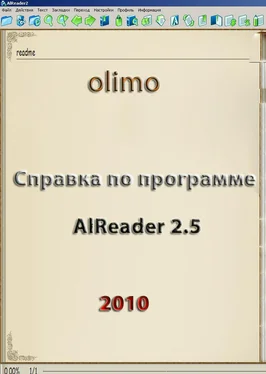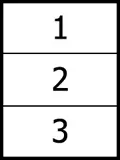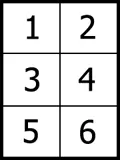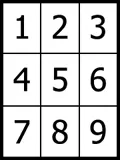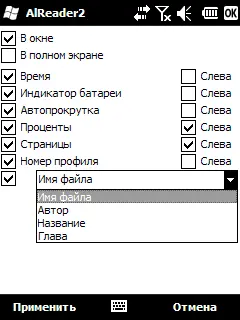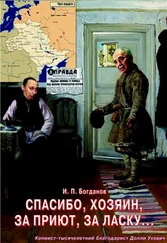Ссылки только с клавиатуры— если этот флажок установлен, то по ссылкам в тексте можно будет переходить только с помощью кнопок, а тапы по ссылкам будут обрабатываться в соответствии с настройками тап-зон. Если флажок не установлен, то при нажатии на ссылку выполняется переход по ней, независимо от настроек тап-зон.
Использовать меню— если этот флажок установлен, то после выделения текста будет отображаться контекстное меню. Без флажка меню отображаться не будет, и действие с выделенным текстом необходимо будет выбрать в меню (или использовать назначенные кнопки, или использовать Action, предварительно назначив на эту кнопку нужное действие — см. Главные настройки).
Количество зон— в этом списке выберите количество тап-зон: 3, 6 или 9.
Тап-зоны— в этом списке укажите зону, для которой нужно назначить действие. Кроме того, здесь можно выбрать тапы на времени, индикаторе батарейки, имени файла, номере страницы, процентах, номере профиля (в строке состояния), колонтитуле (catchword), а также штрихи (Strike up-down, Strike down-up, Strike left-right и Strike right-left) и назначить действия для этих тапов и штрихов.
Действие— в этом списке выберите действие для заданной тап-зоны, тапа или штриха.
Нумерация тап-зон (3 зоны):
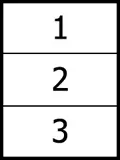
Нумерация тап-зон (6 зон):
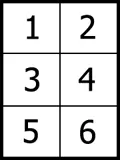
Нумерация тап-зон (9 зон):
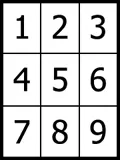
Независимо от настроек тапов при долгом тапе на экране выполняется действие «Назад». При долгом тапе на рисунке появляется запрос на сохранение рисунка и просмотр его во внешнем приложении. Эти действия жестко закреплены.
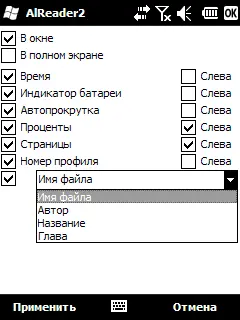
Строка состояния — это строка под текстом, в которой могут отображаться время, индикатор батареи, скорость автопрокрутки, положение в книге в процентах, номер и общее количество страниц, номер профиля и имя файла (или главы). Кроме того, здесь же может отображаться и линия прочитанного(при соответствующей настройке).
В окне— отображение строки состояния в обычном окне.
В полном экране— отображение строки состояния в полном экране.
Время, Индикатор батареи, Автопрокрутка, Проценты, Страницы, Номер профиля, Имя файла — установите флажки для отображения соответствующих элементов. Если для элемента установить флажок Слева, то он будет отображаться слева от названия файла, в противном случае — справа.
В раскрывающемся списке можно выбрать, что должно отображаться в строке состояния: имя файла, автор, название книги или название главы. Автор, название и глава отображаются при чтении книг в формате fb2, html, tcr и epub.
В случае, если линия прочитанного отображается в строке состояния, имя файла заменяется на линию прочитанного.
Шрифти цветстроки состояния можно настроить в профиле (настройка шрифта объединена с настройкой шрифта колонтитула).

На линии прочитанного цветом показывается, какая часть книги уже прочитана.
В окне— отображение линии прочитанного в обычном окне.
В полном экране— отображение линии прочитанного в полном экране.
Размер— размер линии прочитанного.
Индикатор батареи— отображение индикатора батареи в виде точки на линии. Крайнее левое положение соответствует нулевому заряду, крайнее правое — полному.
Засечки закладок— отображение на линии прочитанного штрихов-засечек добавленных закладок.
Засечки содержания— отображение на линии прочитанного штрихов-засечек содержания (для файлов fb2, html, tcr и epub).
Показывать— выбор места отображения линии прочитанного — внизу, справа или в строке состояния.
Прижимать к краю— отображение линии прочитанного вплотную к краю экрана. Линия будет прижиматься, если она располагается справа или в строке состояния. Если выбрано положение «Внизу», то она располагается над строкой состояния и будет прижиматься к краю экрана только в том случае, если отображение строки состояния отключено.
Читать дальше